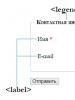Как выполнить дефрагментацию диска на windows xp. Как сделать дефрагментацию диска в Windows XP. Как сделать дефрагментацию диска
Дефрагментация дисков предназначена для упорядочивания хранящихся на жестком диске данных, что ускоряет скорость доступа к ним. И в некоторых случаях не только ускоряет работу компьютера, но и помогает избежать некоторых серььёзных проблем. Заметку на тему «Что такое дефрагментация» писать не буду — для этого есть википедия . 🙂
Проводить дефрагментацию жесткого диска нужно примерно раз в месяц-два — чаще просто нет смысла.
Дефрагментация жесткого диска в Windows XP
В Windows XP уже есть встроенный неплохой инструмент для проведения дефрагментации дисков. Запустить его очень просто — зайдите в меню «Пуск » ==> «Программы » ==>»Стандартные » ==> «Служебные » и один раз клацните по пункту «Дефрагментация диска »
Читайте так же: Как отформатировать диск
Если у вас не нашлось такого пункта или Windows на редком диалекте суахили — не беда! Нажмите комбинацию клавиш Win+R и в появившемся окошке напишите dfrg.msc и нажмите «Enter «.

В открывшемся окне программы-дефрагментатора вверху выберите нужный диск, и нажмите кнопку «Дефрагментация «. После окончания процедуры — просто закройте программу.

Запуск дефрагментации винчестера в Windows 7 /Vista
С Windows 7 всё еще проще — тут есть встроенный планировщик автоматической дефрагментации. Мало того — он по умолчанию уже включен! Так что, если нужно изменить время проведения дефрагментации, сделайте следующее:
Откройте «Мой компьютер » , клацните правой кнопкой по нужному диску, и в выпадающем меню выберите пункт «Свойства «. Появится небольшое окошко, в нём вверху выберите закладку «Сервис » и нажмите на кнопку «Выполнить дефрагментацию »
Читайте так же: Как создать папку

После этого нажав кнопку «Настроить расписание » установите удобное Вам время. Ну или просто нажмите кнопку «Дефрагментация диска » для немедленной процедуры.
При записи любых файлов на жесткий диск вся информация распределяется по кластерам. Если вы решите удалить тот или иной файл, кластеры с информацией сотрутся, но вместо них останется пустое место. Таким образом нарушается упорядоченность всех файлов на жестком диске. В результате этого при считывании информации винчестер тратит гораздо больше времени на поиск нужных кластеров, поскольку они разбросаны по всему носителю. Это приводит к заметному замедлению работы компьютера в целом. Такой процесс называется фрагментацией .
Дефрагментация позволяет навести порядок на внутреннем пространстве. Данная процедура упорядочивает расположение всех кластеров на носителе, перенося их на близкое расстояние друг к другу. После этого заметен прирост производительности в ресурсоемких приложениях и играх. Давайте разберемся, как сделать дефрагментацию диска, и в каких случаях она необходима.
Когда стоит дефрагментировать накопитель
Если вы заметили, что производительность персонального компьютера сильно упала, то в таком случае обязательно требуется оптимизация. Длительная загрузка программ, открывание файлов, копирование также намекают на то, что пора провести оптимизацию.
С помощью каких программ выполняется дефрагментация жесткого диска
Операционная система XP, 7 и новее имеют встроенный софт для выполнения дефрагментации. Если вы хотите единоразово выполнить процедуру, то можно воспользоваться ей. Однако многие отмечают слабую результативность в ходе использования стандартной утилиты. Если вы решили воспользоваться ей, то выполните следующие действия:

Рассмотрим, как сделать дефрагментацию диска встроенной утилитой:

Рассмотрим пример того, как дефрагментировать диск по расписанию:
- Стандартная программ позволяет установить регулярное расписание для дефрагментации. В предыдущем окне нажмите кнопку Настроить расписание… .
- В открывшемся окне выберите периодичность, день, время и разделы, которые необходимо дефрагментировать.
- После завершения настройки нажмите ОК .

Теперь включенный компьютер в назначенное время будет осуществлять автоматический запуск процедуры оптимизации.
В этот промежуток времени может наблюдаться спад производительности, поскольку система занята более важным процессом.
По представленной инструкции осуществляется дефрагментация жесткого диска в Виндоус XP, 7, 8 и 10. Теперь разберемся, как сделать дефрагментацию жесткого диска с помощью сторонней программы.
Оптимизация с помощью дефрагментаторов
Программ для дефрагментации системного диска довольно много. Среди них есть как варианты для продвинутых пользователей, так и для новичков. Для примера рассмотрим простую утилиту Defragger , полную бесплатную версию которой можно скачать с официального сайта разработчиков. Загрузите дистрибутив, установите софт и запустите его. С помощью программы выполняется очистка дисков в ОС 7, 8 и 10. Для этого воспользуйтесь инструкцией:

С помощью Defraggler проводится не только дефрагментация системного или внешнего диска. Вы также можете получить информацию о быстродействии носителя, список файлов, либо оптимизировать каждую папку отдельно.
Как выполнить дефрагментацию диска через Auslogics Disk Defrag
Еще одна утилита , позволяющая выполнять быструю или полную дефрагментацию жесткого диска. Главное окно программы очень схоже с Defraggler, поэтому проблем с использованием возникнуть не должно.

Рассмотрим процесс запуска:

Теперь вы знаете, как дефрагментировать жесткий диск, включая SSD, с помощью стандартных средств Windows либо через стороннее программное обеспечение.
Видео по теме
Наверное, вы замечали, что новый компьютер работает значительно быстрее, чем компьютер, который Вы использовали уже несколько месяцев/лет. В серии из нескольких новостных рассылок мы постараемся разобраться в основных причинах этого явления и указать способы их устранения.
Первая причина – это появление высокой фрагментации файлов на жестком диске. Возможно, вы были в курсе, что информация на жестком диске хранится и считывается небольшими кусочками и что сам жесткий диск – это подобие грампластинки. Фрагментация данных – это когда кусочки одного файла записаны на пластинку не последовательно, а лежат в разных местах. Естественно, в этом случае считывание информации происходит в десятки раз медленнее.
Высокая фрагментация файлов возникает в случаях, когда вы часто их изменяете: создаете, удаляете, вносите информацию. Эффект может усиливаться, если на вашем диске заканчивается дисковое пространство.
Как этого избежать? Очень просто: проверять диска на фрагментацию и делать его дефрагментацию в случае необходимости.
Для дефрагментации диска можно запустить встроенную в Windows утилиту «Дефрагментация диска», расположенную в меню «Пуск – Все программы – Стандартные – Служебные». Также эту программу вы можете запустить напрямую через свойства диска из раздела «Сервис» (Рис. 1)
Рис. 1 Запуск утилиты дефрагментации.
В самой утилите вы можете провести анализ диска на предмет необходимости дефрагментации или сразу же ее запустить (Рис. 2)

После проведения анализа будет выведен отчет о том, необходима или нет дефрагментация диска (Рис. 3)

Выполняя анализ данных на жестком диске на предмет необходимости проведения дефрагментации, вы не только сохраните скорость считывания данных с жесткого диска, но и продлите его срок жизни.
P.S: В операционных системах Windows Vista и Windows 7 появилась возможность настройки дефрагментации по расписанию.
Дефрагментация – важнейший процесс, заключающийся в переносе данных из нескольких областей в одну часть диска. После дефрагментации улучшается работа системы, ускоряется запись и чтение любых типов файлов. В операционных системах семейства Windows уже имеется встроенный дефрагментатор, но у него ограничены возможности. Именно поэтому рекомендуется воспользоваться сторонними программами.
У каждого продвинутого пользователя должна быть хорошая программа для дефрагментации жесткого диска. Конечно, иногда бывает сложно определиться с выбором. Поэтому рекомендуется внимательно ознакомиться с функционалом каждой утилиты, а затем выбрать то, что больше всего подходит.
Дефрагментаторы для Виндовс
В процессе работы, пользователи создают, копируют и удаляют огромное количество файлов. Через несколько месяцев, а иногда и раньше, происходит притормаживание ОС. Чтобы справиться с проблемой, рекомендуется обратить внимание на следующие программки:
- Defrag Pro;
- SmartDefrag;
Какой дефрагментатор бы ни использовался, стоит заметить, что его не рекомендуется применять для SSD дисков. В противном случае могут возникнуть серьезные проблемы.
Defrag Pro
Это лучшая программа для качественной дефрагментации жесткого диска. По сравнению со многими аналогами, утилита способна работать с файловой системой:
- FAT32;
- NTFS;
- NTFS5.

Программка прекрасно работает на Windows XP, а также более современных версиях ОС. Приложение способно заменить собою стандартный дефрагментатор. При этом Defrag Pro может быть запущен по расписанию, а также работать в фоновом режиме.
Важно отметить, что утилита для дефрагментации имеет не только клиентскую версию, но и серверную. Помимо дефрагментации жёстких дисков, программка способна работать с реестром и файлом подкачки.
SmartDefrag
Разработкой программы занималась компания IOBit. Программный продукт позволяет быстро, а главное качественно произвести оптимизацию системы, путем дефрагментации. Примечательно, что приложение прекрасно подходит для Windows 10 и более ранних версий. С управлением программой справится даже неопытный пользователь.

Важно отметить, что программа для быстрой дефрагментации диска способна работать в ручном и автоматическом режиме. Способ работы вы можете изменить в настройках. Лучше всего воспользоваться ручным режимом. Помимо стандартной процедуры дефрагментации, приложение способно:
- Производить перемещение данных в момент загрузки операционной системы. Благодаря технологии «Boot Time Defrag», будут оптимизированы даже те файлы, которые невозможно переместить во время работы ОС;
- Имеется возможность запуска утилиты по расписанию;
- Анализ дисков производится только в определенные моменты. Благодаря этому снижается нагрузка на систему.
Следует отметить, что лучше этой программы найти сложно. К тому же приложение распространяется на русском языке.
Auslogics Disk Defrag
В интернете можно найти бесплатные дефрагментаторы, но не все они так хороши, как . Приложение оптимизирует и упорядочивает файлы, «разбросанные» на жестких дисках. После завершения работы, скорость работы системы возрастает в несколько раз.

В работе программы использовано несколько алгоритмов, благодаря которым дефрагментация диска осуществляется быстрее, чем при работе встроенной в ОС утилиты. После окончания оптимизации, будет предоставлен отчет о проделанной работе.
К основным возможностям дефрагментатора можно отнести:
- Упорядочивание файлов и структуры кластеров;
- Карту диска, отображающую процесс дефрагментации в режиме реального времени;
- Интуитивно понятный интерфейс;
- Понятную систему отчетности. Благодаря этому можно понять насколько качественно получилось дефрагментировать диск;
- Возможность оптимизации одновременно 2 и более жестких дисков.
Программу можно скачать бесплатно с официального веб-сайта. Для эффективности, рекомендуется использовать дефрагментатор 2 раза в неделю.
Всем известно, что хороши те программы, которые полностью справляются с поставленными задачами. Именно таким дефрагментатором является Defraggler, разработанный компанией Piriform Ltd. Утилита способна работать не только с жестким диском, но и с конкретными каталогами. Это лучший дефрагментатор для Windows 7.

В отличие от платных аналогов, приложение работает в несколько раз быстрее и качественнее. В процессе дефрагментации, у пользователя появляется возможность наблюдать за переносом данных из одного места в другое. Пока программа дефрагментирует диск, вы можете работать на компьютере (лучше конечно этого не делать). После окончания работы появится отчет о изменениях.
К основным функциям программки можно отнести:
- Создание информационной карты фрагментированных файлов;
- Настройка расписания;
- Поддержка всех популярных файловых систем, включая exFAT;
- Настройка языка интерфейса.
Чтобы увидеть все преимущества дефрагментатора, рекомендуется самому проверить его на деле.
УльтраДефраг – это самый лучший дефрагментатор. Несмотря на то, что утилита небольшая, она прекрасно справляется с перемещением даже сложных кластеров. Дефрагментация жесткого диска, не единственная возможность UltraDefrag, программа способна также работать с реестром и файлом подкачки. Помимо основного интерфейса, имеется консольный, благодаря которому осуществляется запуск утилиты по расписанию.

Приложение работает с такими файловыми системами, как FAT, FAT32 и NTFS. После завершения работы появляется отчет в виде HTML-файла. Следует отметить, что у программы имеется такая функция, как отключение ПК после завершения оптимизации. С управлением справятся даже новички.
Заключение
Пользователь скачивает ту программу, которая лучше всего справляется с поставленными задачами. Именно поэтому рекомендуется рассмотреть сторонние приложения, так как дефрагментатор встроенный в ОС, плохо справляется с переносом файлов. Одной из лучших программ, можно считать Auslogics Disk Defrag. Перед загрузкой утилит, рекомендуется ознакомиться со всеми достоинствами и недостатками.
Видео обзор программы для дефрагментации